ワードプレスとは? 今日の最も強力な CMS の使用方法
公開: 2022-09-15Web サイトの構築を検討している場合、Web で最も人気のあるコンテンツ管理システム (CMS) である WordPress に関する情報に出くわしたことがあるでしょう。 しかし、WordPressとは正確には何ですか? それを使って何を作成できますか? また、そのツールを使用してサイトを構築するにはどうすればよいでしょうか?
これらすべての質問に対する回答と、さらにいくつかの質問を見てみましょう。
ワードプレスとは?
基本的に、WordPress は誰でも Web サイトを作成するために使用できる無料のソフトウェアです。 これは、コードなしで Web サイトを構築および管理するために使用されるツールである CMS (コンテンツ管理システム) のカテゴリに分類されます。 実際、これは WordPress の重要な要素です。ビジネス オーナー、ブロガー、インフルエンサー、平均的な人が Web 上で情熱を注いでいることを共有できるようにするためです。
WordPress はその Web サイトで次のように述べています。 これは、彼らが行うすべての中心にあります。
WordPress について知っておくべきその他の重要事項を次に示します。
- オープンソースです。 このソフトウェアは自由に利用でき、さまざまな方法で変更および配布できます。 これはあなたにとって何を意味しますか? WordPress に情熱を燃やし、日々改善に取り組んでいる人々の巨大なコミュニティがあります。 彼らは協力して新しい機能を開発し、バグを修正し、ユーザーが経験する問題を解決します。 それぞれの分野で最高の最高の意見や解決策を得ていると信頼できます.
- それは信じられないほど強力で柔軟です。 WordPress には、デフォルトで多数の一流の機能が含まれています。 しかし、組み込み可能な追加機能を備えた無料およびプレミアムのプラグインも何千もあります。 ほぼすべてのニーズに対応するソリューションがあるため、サイトに関して制限はまったくありません。 また、すぐに使用できるソリューションがない場合は、開発者がコードを簡単に変更して、必要なものを構築できます。
- 最も人気のあるウェブサイト構築ツールです。 小さなブログからエンタープライズ サイト、オンライン ストア、フォーラムまで、Web の 43% が WordPress を使用しています。
- コミュニティは他に類を見ません。 これは、オープンソースの考え方に戻ります。 専門家も初心者も、WordPress の自由さが好きな人はたくさんいます。 オンライン サポート フォーラム、Facebook グループ、ポッドキャスト、対面式のミートアップには、つながり、ヒントやコツを共有し、学ぶことができる人がたくさんいます。
WordPress は何に使用されますか?
WordPress がいかに柔軟であるかについて少し触れたので、WordPress が多種多様な方法で使用できることは驚くべきことではありません。 ほんの一部を見てみましょう!
サイトビルダー
WordPress を使用して、趣味のブログから数十万人の訪問者がいるビジネス サイトまで、想像できるあらゆる種類のサイトを構築できます。 そして、コードを 1 行も編集することなく、これらすべてを実行できます。
それはどのように機能しますか?
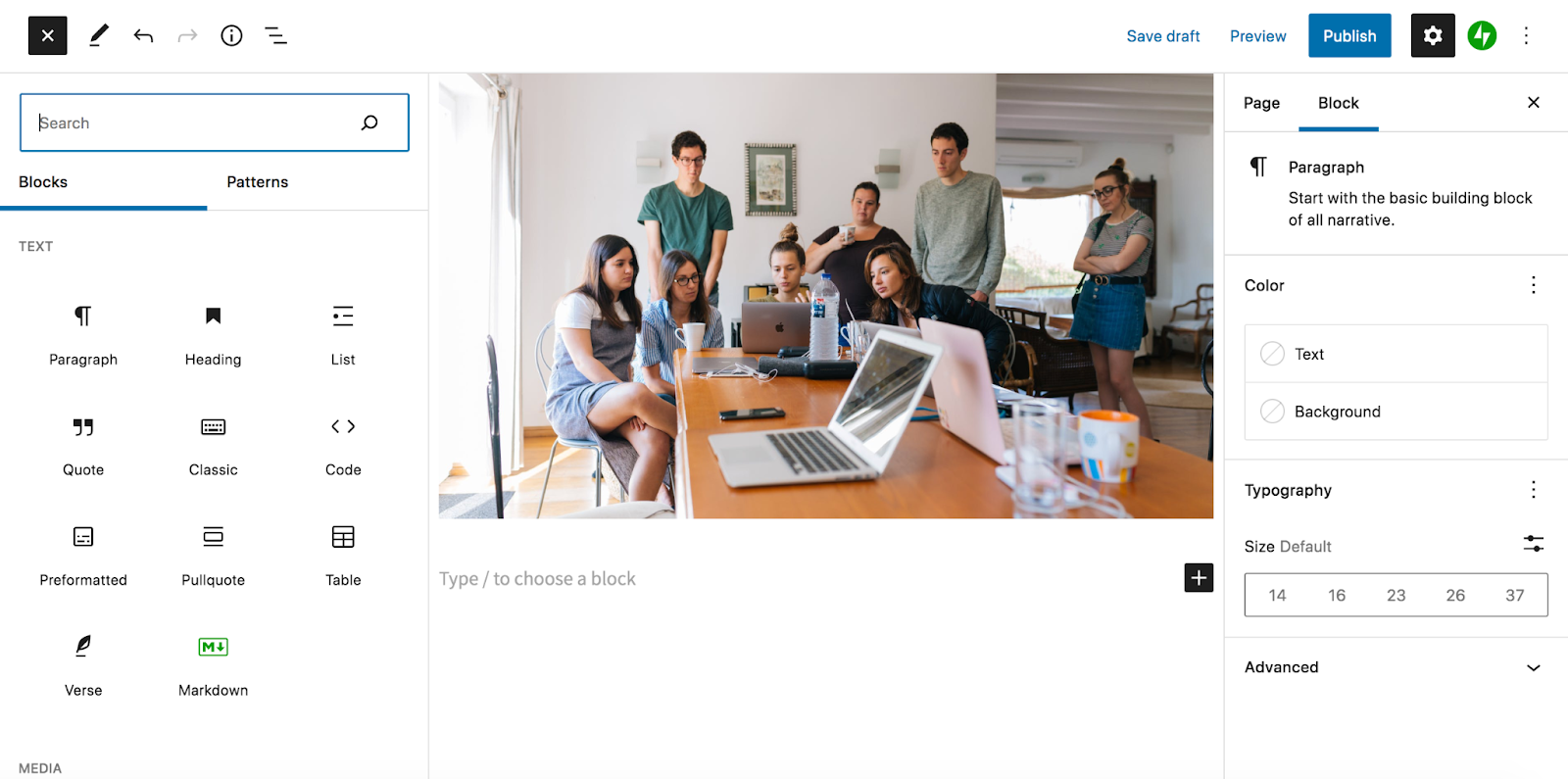
WordPress のコンテンツはブロック エディターを中心に展開しています。ブロック エディターは強力なドラッグ アンド ドロップ ツールであり、これを使用して任意の種類のデザインを作成できます。 ブロックを使用してページと投稿を作成します。これらは、段落、見出し、画像、動画、列など、ページを構成する個々の要素です。 使用したいものを見つけてページにドラッグし、いくつかのボタンをクリックして色やスタイルなどの設定をカスタマイズするだけです.
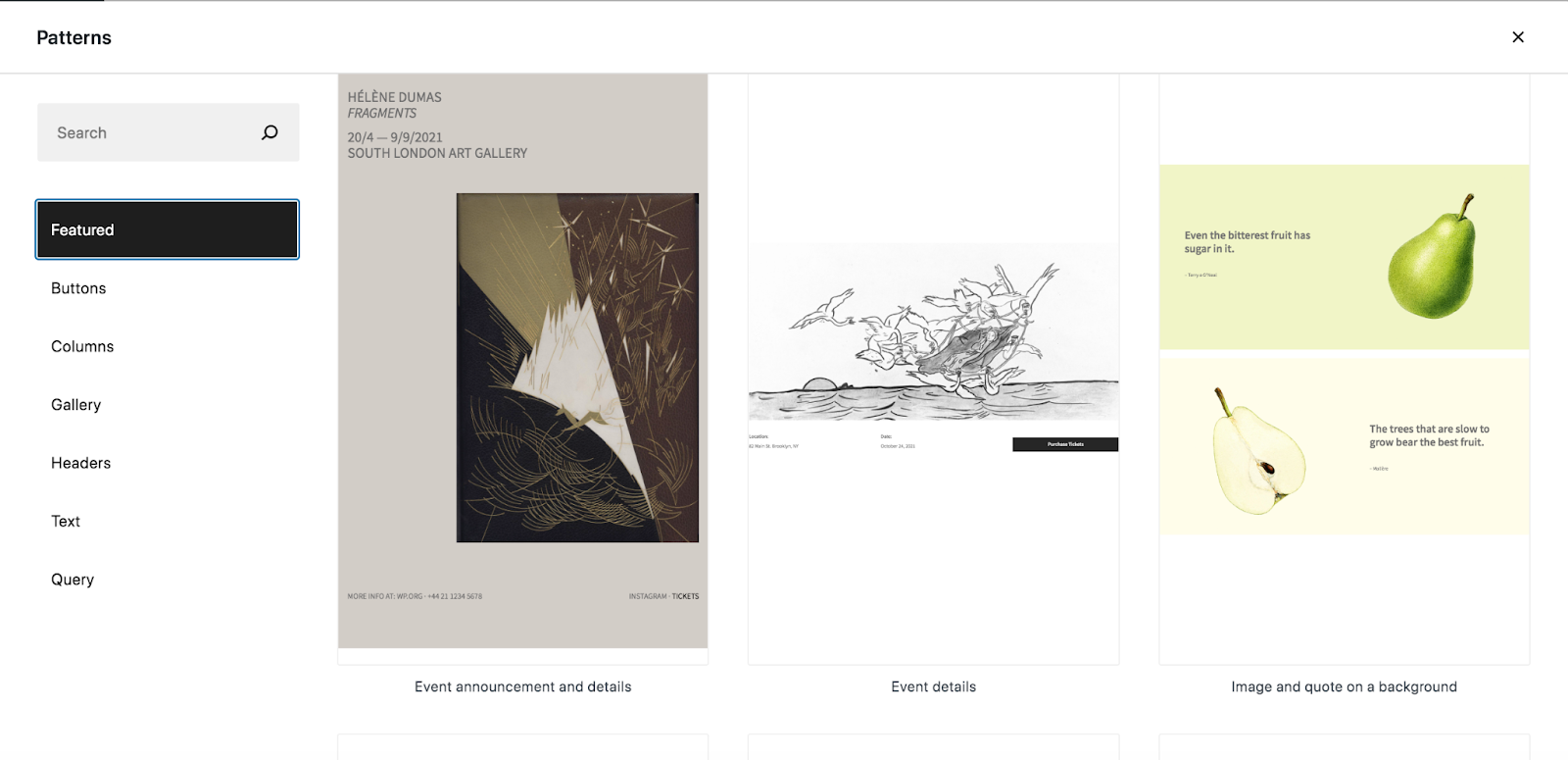
また、選択できるブロック パターンでいっぱいのライブラリもあります。 これらは、コンテンツのセクション全体の事前に設計されたレイアウトとして機能します。価格表、ポートフォリオ、FAQ、およびサービス グリッドを考えてみてください。 好きなセクションをページ デザインにドラッグするだけで、必要に応じて画像やテキストを切り替えることができます。 これで準備完了です — とても簡単です!
そして、思いつくものは何でも作ることができます。 たとえば、Gracenote は、エンターテイメント サービスと印象的な顧客データベースを紹介するために、クリーンでプロフェッショナルな Web サイトを作成しました。 Thatgamecompany は、自社のビデオ ゲームをフィーチャーしたフルスクリーン ビデオと楽しいアニメーションを備えた非常に視覚的なサイトを構築しました。 また、ダラス マーベリックスには、グランジ テクスチャ、インタラクティブな要素、カラフルな写真でいっぱいの WordPress Web サイトがあります。
3 つの完全に異なるサイト — すべて WordPress で構築されています。
eコマースストアビルダー
オンライン ストアには、従来の小売業者やデジタル製品の作成者から、メンバーシップ サイト、サービス ベースのビジネス、卸売業者、ソフトウェア エンジニアまで、さまざまな業者が含まれます。 WordPress では、WooCommerce の助けを借りて、これらすべての種類のストアを作成できます。
WooCommerce は WordPress の e コマース部門であり、Automattic によってサポートおよび維持されています。 完全に無料で、WordPress サイトとシームレスに統合して、オンライン ストアに必要なすべてを追加します。 製品のリスト、支払いの受け入れ、物理的なアイテムの発送、クーポンの提供などを行うことができます。 また、サブスクリプション、メンバーシップ、マーケティング、デザインなどの追加機能を提供する無料およびプレミアムの拡張機能でいっぱいの印象的なライブラリもあります。
製品の追加とストアの設定は、ページや投稿を作成するのと同じくらい簡単です。 開始するために必要なすべての手順を順を追って説明するセットアップ ウィザードがあり、実行しているストアのタイプに基づいて提案を行うこともできます.
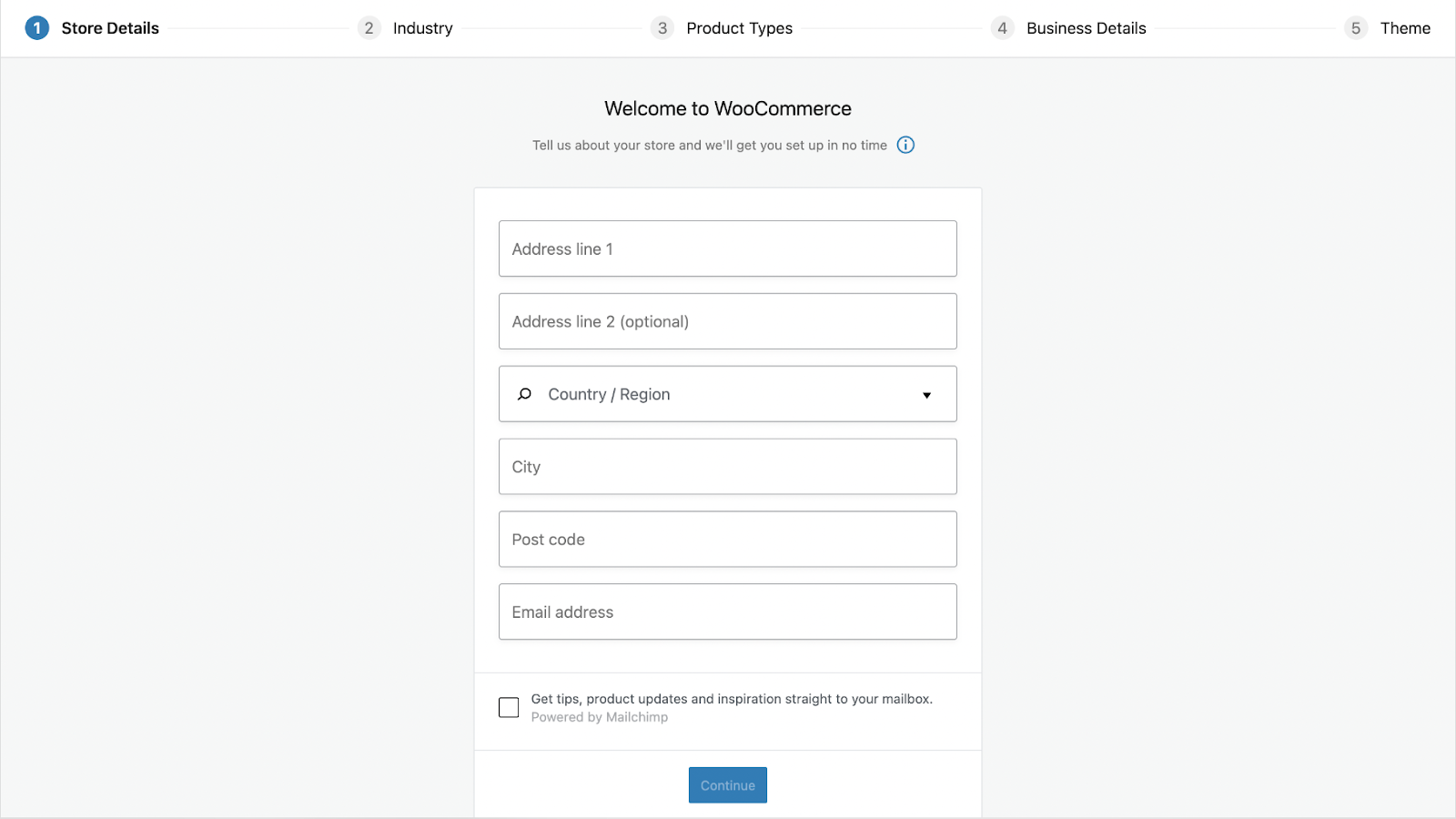
また、製品ビルダーは簡単で、アイテムをストアにすばやく簡単に追加できます. 製品のタイトル、価格、SKU、説明、在庫レベルなどの一連のフィールドに入力し、ギャラリーに画像を追加するだけです.
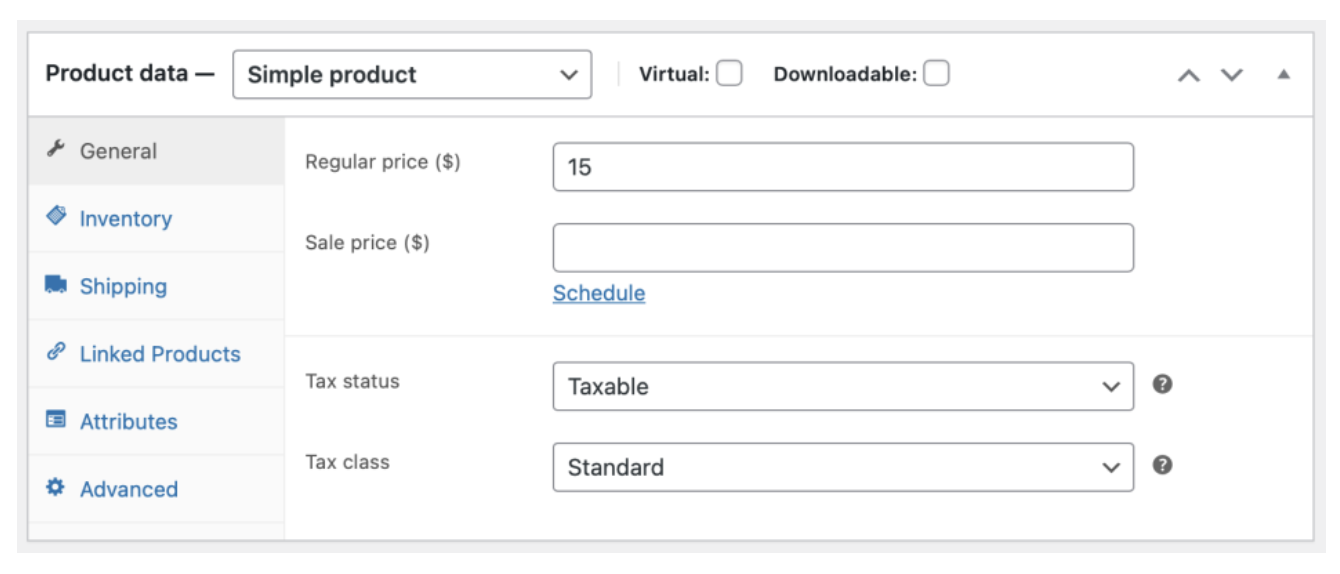
もちろん、特に拡張機能を利用する場合、ストアでできることは他にもたくさんあります。 また、豊富なドキュメントと知識豊富なサポート チームがお手伝いします。
実際の例が欲しいですか? 以下は、さまざまな業界と製品タイプの WooCommerce ストアです。
- Good Dye Young は、染毛剤やその他の付属品 (顧客に出荷する物理的な製品) を販売しています。
- Style Girlfriend は、男性向けのスタイリング サービスを提供し、支払いを受け入れ、WooCommerce でそれらのサービスを表示します。
- TipoType はタイプ ファウンドリーで、さまざまなデジタル書体とライセンスを販売しています。
- boldSOCKS は、男性用と女性用の 1 回限りのソックスと、月に 1 回自動的に商品を発送するサブスクリプション ボックスを販売しています。
- Dumpster Market は、全国のごみ収集車のレンタルをまとめ、顧客が選択した日時にそれらを予約できるようにします。
- Perfusion.com は、心臓血管コンテンツ ライブラリ、イベント割引、医療専門家のデータベース、プレミアム ツールなどへのアクセスを加入者に提供するメンバーシップ プログラムを提供しています。
- Porta Pro Chem は携帯トイレ用品の販売業者であり、卸売りの顧客ごとに製品の見積もりと特別価格を提供しています。
- AdvantageLearn.com は、大学の準備をしている学生にオンライン コースを提供しています。
ご覧のとおり、WordPress と WooCommerce の可能性は無限大です。 さらに多くの例を参照してください。
ブログと出版プラットフォーム
コンテンツの作成と公開は、WordPress が行うすべての中心です。 実際、もともとはブログのプラットフォームとして構築されていました。 つまり、ブロガーやパブリッシャーにトップレベルのツールを提供します。
サイトの訪問者が利用できるようにコンテンツを表示するのは簡単です。それがグリッド、石積みの形式、単純な垂直フィードのいずれであってもかまいません。 そしてもちろん、技術的な側面もすべてそこにあります。 WordPress は応答性が高く、アクセスしやすく、SEO フレンドリーであるため、モバイル、デスクトップ、スクリーン リーダーのユーザーから検索エンジン ロボットまで、誰もが投稿を最大限に活用できます。
上記で詳しく説明したブロック エディターを使用して、ブログ投稿を Web サイトに追加できます。 これにより、単なるテキスト以上の真にユニークなコンテンツを簡単に作成できます。 画像、動画、引用ボックス、ソーシャル メディア フィード、スライダーなどを含めることができます。
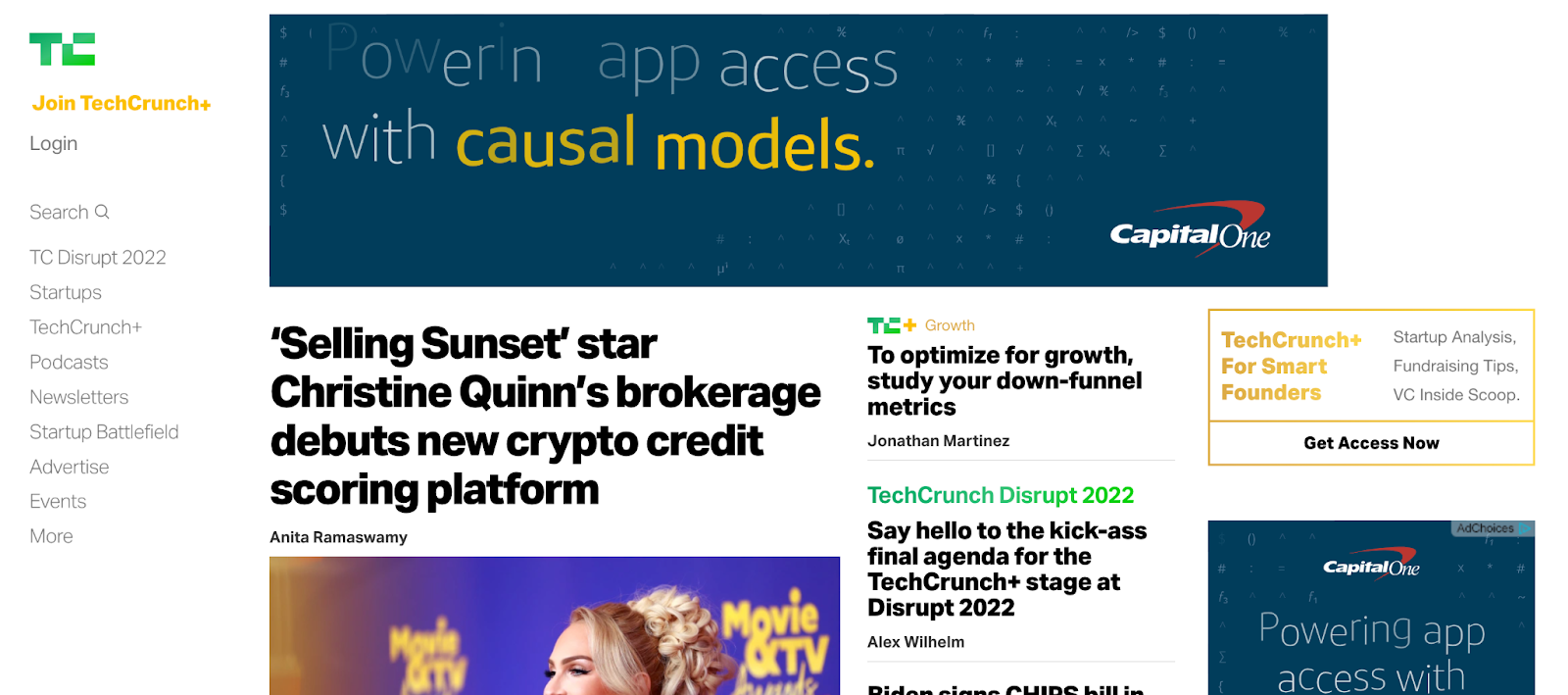
しかし、私たちからそれを奪わないでください。 WordPress をブログや公開ツールとして使用しているサイトの例は無限にあります。 たとえば、TechCrunch は、ソーシャル共有ボタンやメール ニュースレターのオプションなどの要素を含む、ブログ投稿用のクリーンで非常に魅力的なレイアウトを備えています。 Oh She Glows には、利用可能なレシピを紹介するための、美しく画像が多いブログ フィードがあります。 また、Pousta は WordPress を使用して、グラフィックに重点を置いたアートとカルチャーの雑誌を構成するコンテンツを表示しています。
顧客関係管理システム (CRM)
顧客関係管理ツール (CRM) は、連絡先、見込み客、顧客、クライアントに関するすべての情報を 1 か所にまとめて管理し、それぞれの情報を簡単に把握できるようにします。
Jetpack CRM を使用すると、WordPress を真の CRM として使用できます。 すべてのツールを WordPress ダッシュボードに直接取り込み、投稿を追加したり、ページを作成したりするのと同じ場所で利用できます. しかし、それは正確に何をし、どのように役立つのでしょうか?
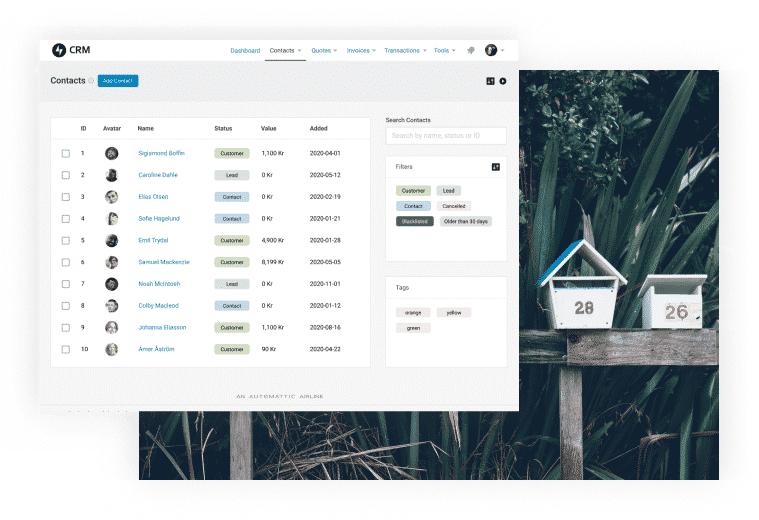
ビジネスの種類に関係なく、販売、マーケティング、および顧客サービスのプロセスを強化します。 顧客と見込み客のすべてのデータが 1 か所に収集されるため、収益や販売ファネルの情報などの重要な情報を一目で確認できます。 CRM には、連絡先ごとの詳細なプロファイルもあり、連絡先とのすべてのやり取りの記録に加えて、連絡先の好みや会社との関わりの履歴も含まれています。
クライアントポータルをセットアップしたいですか? 見積もりと請求書を送信しますか? 営業チームのメンバー間で見込み客の情報を共有しますか? 顧客ベースの特定のセグメントにメールを送信しますか? Jetpack CRM を使用すると、WordPress 内からこれらすべてを実行できます。 これは、アイスクリーム ショップ、オンライン ストア、グラフィック デザイン エージェンシーなど、あらゆるビジネスにとって非常に大きなチャンスです。
WordPress を使用して安全なサイトを構築する方法
さて、これで「WordPress とは何ですか?」に対する答えが得られました。 WordPress の用途を理解したところで、安全でセキュアな Web サイトを構築する方法を詳しく見ていきましょう。
1. WordPress サイトのホストを見つける
ホスティング プロバイダーは Web サイトのファイルを保存し、訪問者が URL を入力したときに表示できるようにします。 セキュリティ、サイトの速度などに関して、サイトの基盤として機能します。 ですから、正しいものを選ぶことが重要です!
優れたホストの重要な資質を次に示します。
- 優れたサポートを提供します。 必要なときにいつでも助けを得られるようにしたいと思うでしょう。 ライブチャット、電話、電子メールなど、好きな方法で年中無休のサポートを提供するプロバイダーを探してください.
- セキュリティ機能が含まれています。 マルウェア スキャン、SSL 証明書、サーバー側のファイアウォールなどの機能を備えたホストを選択する必要があります。
- 成長の準備を整えます。 成長に合わせてより多くのリソースを備えたプランに簡単にスケーリングして切り替えることができるホストを選択してください。
- ワードプレスをサポートしています。 多くのプロバイダーには、ワンクリックでの WordPress インストール、プラットフォーム固有の設定、さらにはプレミアム プラグインが追加料金なしでプランに含まれています。
- 必要な特殊機能がすべて含まれています。 それらが重要な場合は、ステージング機能、自動移行、ワークフロー ツールなどの機能を備えたホストを選択してください。 ただし、すべてのサイトがこれらのタイプの高度な機能を必要とするわけではありません。
100% WordPress 専用のホストを使用して、最も簡単かつ迅速に開始する方法を探している場合は、WordPress.com を試してみることを検討してください。 ファイルとサーバーのメンテナンスが完全に不要になり、すべてのサイト管理が簡素化されます。 利用可能なプランはいくつかありますが、プラグインをインストールして利用できるプレミアム プランを選択することを強くお勧めします。
また、幅広い予算と機能をカバーする推奨ホストのリストもまとめました.
2.WordPress をインストールする
次に、ホストのサーバーに WordPress をインストールする必要があります。 ほとんどのプロバイダーには、ワンクリックの WordPress インストールが含まれているため、プロセスが簡素化され、高速化されます。 詳細な手順については、ドキュメントを参照してください。
または、WordPress を手動でインストールする必要がある、またはインストールしたい場合は、次の手順に従ってください。
注: WordPress.com を使用している場合は、プレインストールされているため、次の手順にスキップできます。
WordPress ダッシュボードは、ページや投稿からコメント、製品、設定まで、サイトのあらゆる側面を管理する領域です。 yoururl.com/wp-admin にアクセスし、WordPress のインストール時に作成した資格情報を使用して、WordPress サイトにログインできます。
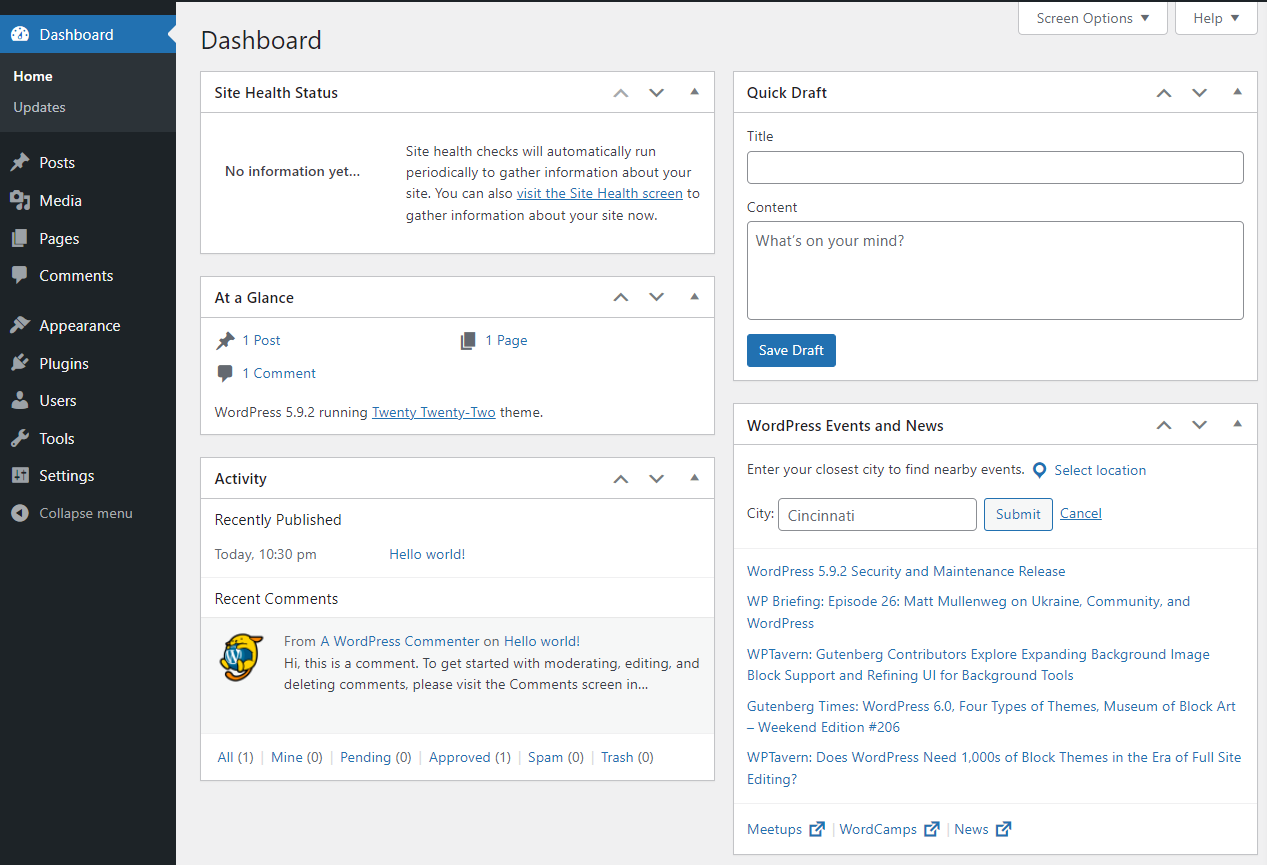
あらゆる側面をナビゲートするための詳細な手順については、WordPress 管理ダッシュボードのガイドをご覧ください。
3. テーマを選ぶ
テーマは、サイト全体の一般的なデザインを設定しますが、色、フォントなどの詳細をカスタマイズできます. 一部のテーマは、事前に設計されたテンプレートとして機能し、要素を簡単に切り替えて、すぐに使えるサイトで実行できます. 他のものはフレームワークに似ており、大量のカスタマイズの余地があります. ご自身の経験と知識レベルに合ったものをお選びください。
その他の考慮事項を次に示します。
- サポートのレベル。 ほとんどの無料テーマにはフォーラム ベースのサポートが含まれていますが、プレミアム テーマには多くの場合、チケット ベースのサポートが一定期間提供されます。 また、セットアップを説明するための優れたドキュメントを備えたテーマを選択することもできます.
- デモとテンプレートを利用できます。 既製のデザインやレイアウトを使用する場合は、数回のクリックで実装できる優れたデモがテーマに含まれていることを確認してください。
- 使いやすさ。 あなたの技術的および WordPress の経験は何ですか? 自分の能力に基づいてテーマを実装し、最大限に活用できることを確認してください。
- カスタマー レビュー. 他の人はこのテーマについて何と言っていますか? 彼らはどのような問題に遭遇し、サポートはどの程度役に立ちましたか?
- 他のツールとの統合。 WooCommerce のような特定のツールの使用を検討していますか? テーマがシームレスに統合されていることを確認してください。
- 定期的な更新。 開発者は、WordPress とプラグインの更新に対応するために、定期的に新しいバージョンをリリースする必要があります。 これは、セキュリティと機能の両方にとって重要です。
- 品質とスピード。 コードの品質は高いですか? テーマの読み込み速度は? GTmetrix などのページ速度テストを通じてテーマのデモ ページをいつでも実行して、一般的なアイデアを得ることができます。
WordPress ダッシュボードの [外観] → [テーマ]に移動して、テーマを追加できます。 そこで、WordPress テーマ ライブラリから選択したものを選択するか、独自のものをアップロードできます。
注: 子テーマを使用することを強くお勧めします。これにより、将来の更新時にテーマ ファイルを失うことなく変更を加えることができます。 多くのテーマには 1 つが含まれていますが、自分で子テーマを作成することもできます。
4. ページと投稿を作成する
次に、Web サイトのコンテンツを構成するページと投稿を作成します。 正確なページは、ビジネス、オーディエンス、および特定のニーズによって異なりますが、ホーム、概要、連絡先、FAQ などが含まれる場合があります。
ページを作成するには、WordPress ダッシュボードで [ページ] → [新規追加] に移動します。 ページにタイトルを追加します。 次に、ブロック エディターを使い始めることができます。
左上に青いプラス アイコンが表示されます。 これをクリックして、使用可能なブロックの完全なリストを開きます。 スクロールして必要なものを見つけるか、特定のことを念頭に置いている場合は検索バーを使用できます.
選択したブロックをクリックしてページに追加します。 他のコンテンツとの関係で好きな場所にドラッグ アンド ドロップすることもできます。 次に、その特定のブロックの設定を管理できます。 もちろん、これらはさまざまですが、例として Image ブロックを使用しましょう。
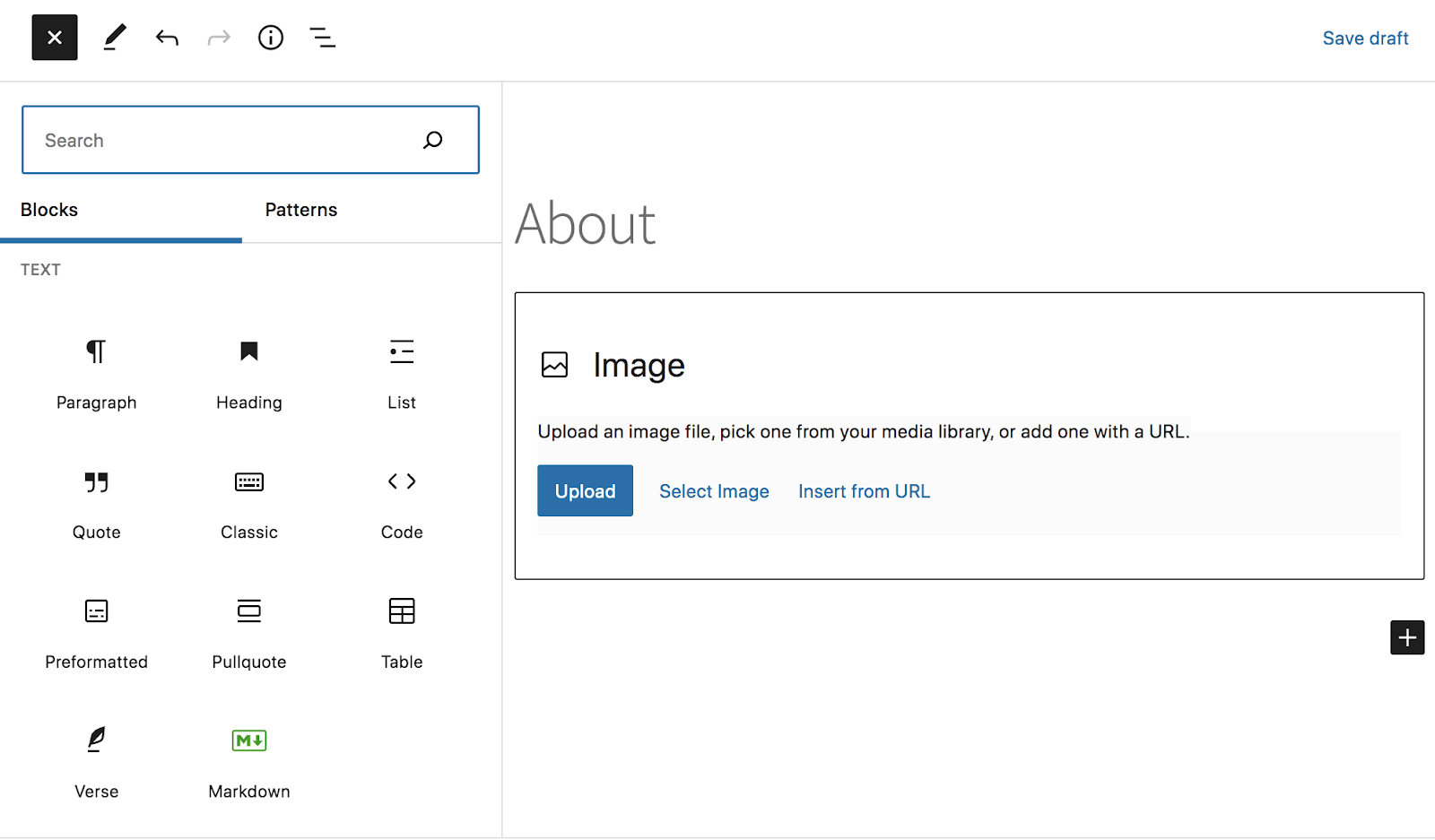
最初にブロックを追加すると、画像のプレースホルダーが表示されます。 画像の追加には、アップロード、画像の選択、URL からの挿入の 3 つのオプションがあります。 使用する画像を追加すると、さらに設定が表示されます。
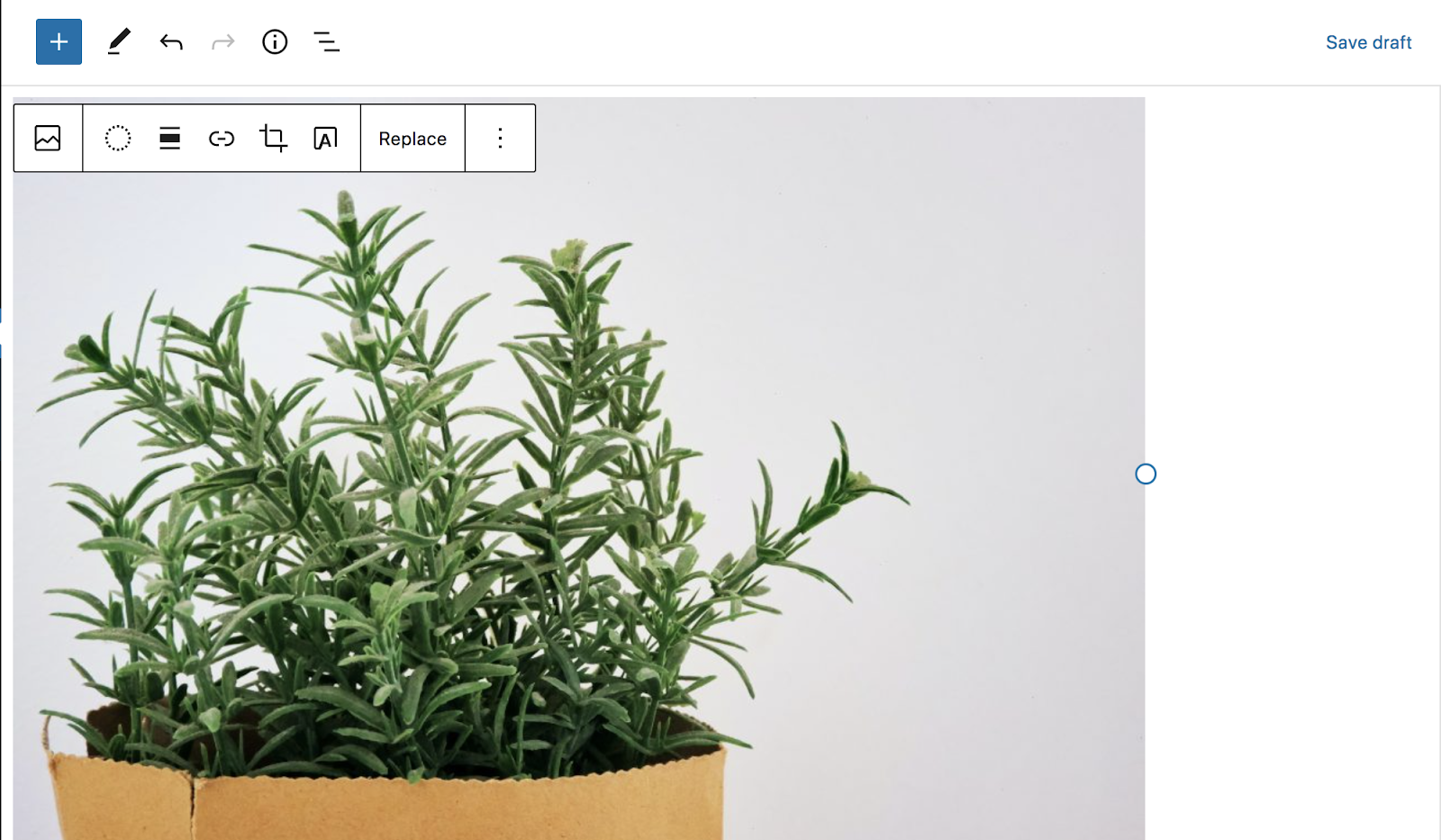
画像ブロックの上部にあるツールバーを使用して、フィルターの適用、配置の選択、上部へのテキストの追加などを行うことができます。 または、ページの右側にある設定パネルを使用して、代替テキストや画像サイズなどの設定を構成します。
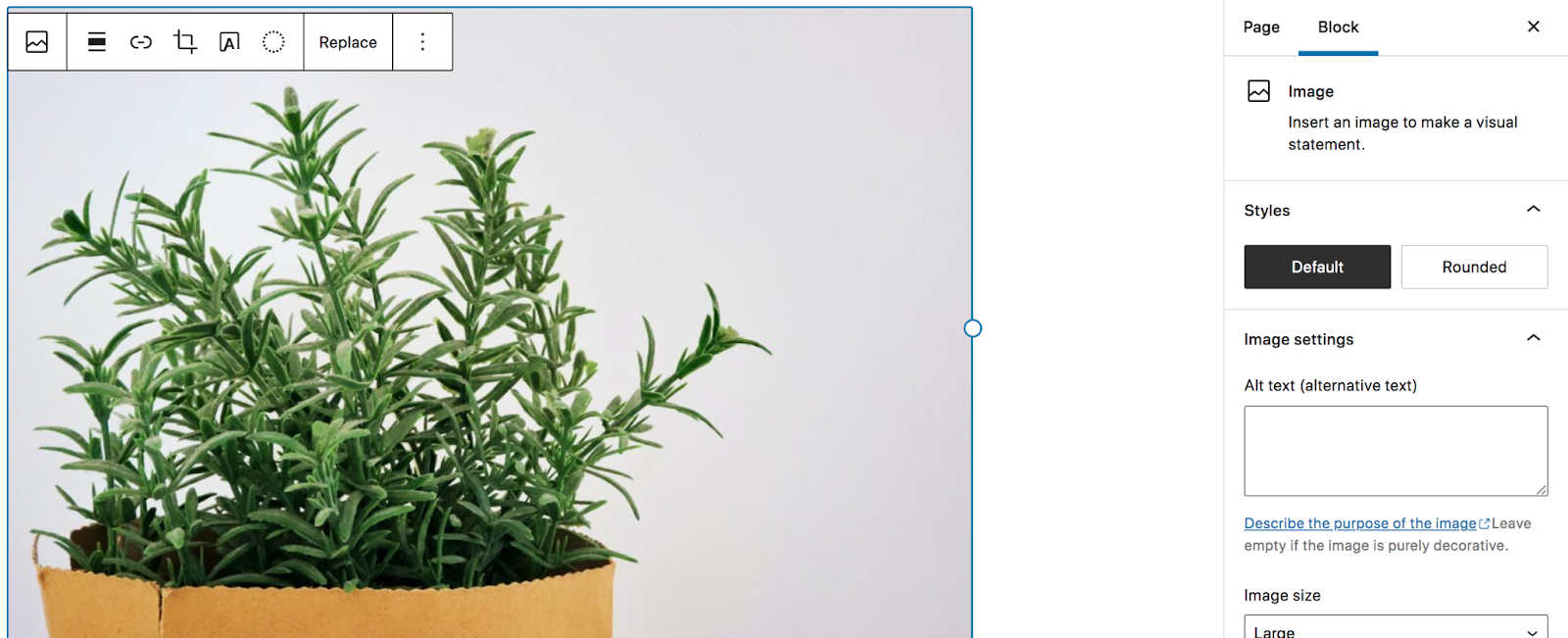
繰り返しますが、これらは使用しているブロックによって異なります。
既製のデザインをさらに実装したいですか? プラス アイコンをもう一度クリックして、[パターン] を選択してみてください。 これにより、価格表や FAQ などの完全に構成されたレイアウトを備えたパターン ライブラリが開きます。 ページに 1 つ追加し、コンテンツを切り替えるだけで準備完了です!
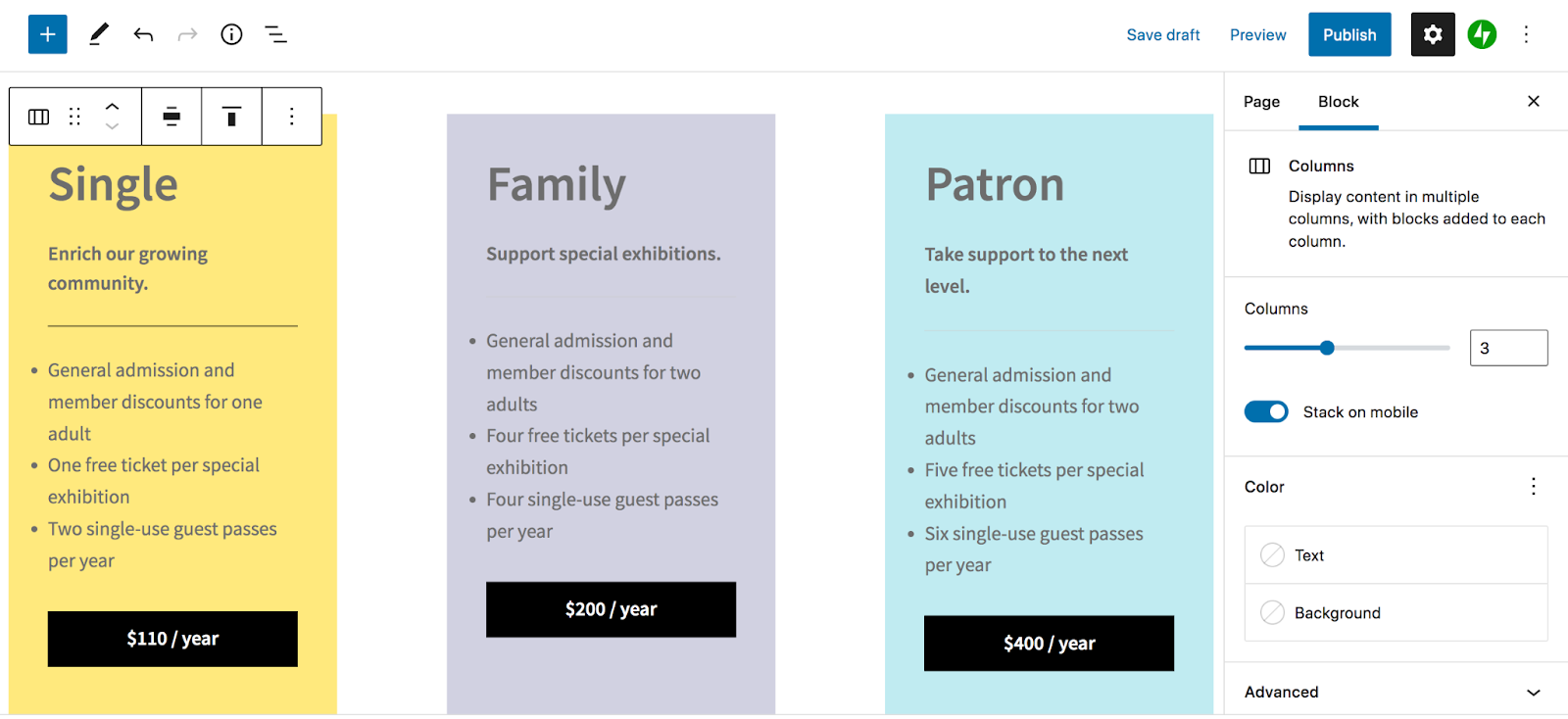
ブロック エディターの使用に関する詳細については、WordPress.com のこのガイドをお読みください。
5. ナビゲーション メニューを作成する
ナビゲーション メニューは、Web サイトの重要なコンポーネントです。 訪問者がサイト内を簡単に移動できる方法を提供し、訪問者の旅をガイドします。 たとえば、ユーザーをメール キャプチャ ページや販売ページに誘導する魅力的なボタンを含めることができます。
プライマリ メニューは通常、サイトの上部にあるヘッダーにありますが、少し違うものを使いたい場合は、サイドバーなどの他のオプションがあります。 しかし、どの場所を選んだとしても、メニュー項目の構成についてよく考えたいと思うでしょう。 あまりにも多くのリンクを詰め込むと、サイトの訪問者が圧倒される可能性があります. コンテンツが多い場合は、プライマリ ナビゲーション メニューを分類されたサブメニューに分割したり、非常に視覚的なメガ メニューを作成したりすることもできます。
ナビゲーション メニューを作成するには、WordPress ダッシュボードの [外観] → [メニュー] に移動します。 メニューの名前を追加し、左側のチェックボックスを使用してページ、投稿、カテゴリなどを追加します。 次に、各項目を好きな場所にドラッグ アンド ドロップし、必要に応じてインデントしてサブメニューを作成できます。
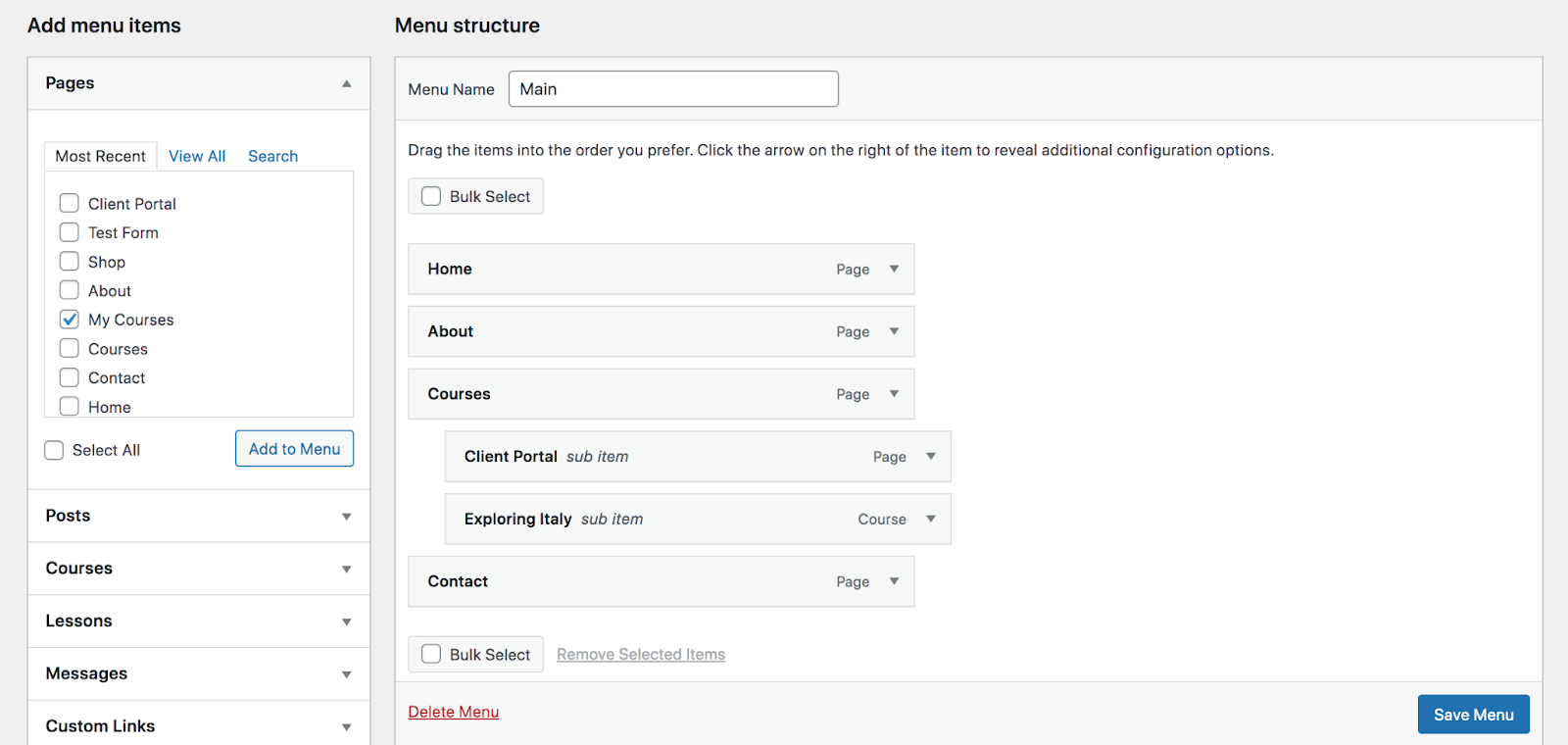
最後に、ページの下部にあるメニュー (通常は「プライマリ メニュー」) の表示場所を選択し、青い [保存] ボタンをクリックします。 あなたのメニューがあなたのウェブサイトに表示されるようになりました!
6. セキュリティ プラグインをインストールする
サイトのデザインの準備ができたので、次はセキュリティや速度などの機能について考え始めます。 個人のブログを運営している場合でも、e コマース ストアを運営している場合でも、セキュリティは重要です。 Web サイトに費やした労力を無駄にするのを防ぎ、あなたと訪問者のデータをハッカーから保護します。

WordPress は安全なプラットフォームですが、サイトをロックダウンするために必要な手順がいくつかあります。 WordPress のセキュリティに関するベスト プラクティスをいくつか紹介します。
- 常に強力なパスワードを使用してください。 文字、数字、および記号が混在する、推測しにくい資格情報を選択してください。
- ブルート フォース攻撃から保護します。 これらは、ハッカーがボットを使用してログイン資格情報を推測しようとしたときに発生します。 彼らは毎秒何百もの組み合わせを推測できます! それらをトラックで停止するツールをセットアップします。
- 定期的にマルウェアをスキャンします。 サイトがハッキングされた場合は、問題を修正してさらなる大混乱を防ぐために、すぐに知ることが重要です。 しかし、24 時間年中無休でマルウェアを手動でチェックすることは不可能です。 優れたマルウェア スキャン ツールは、これを自動的に処理し、何かが見つかった場合に警告を発します。
- ソフトウェアを頻繁に更新します。 ハッカーが脆弱性を利用できないように、WordPress、テーマ、プラグインが常に最新バージョンに更新されていることを確認してください。
- ダウンタイムの監視をオンにします。 サイトがダウンした場合、これはハッキングの兆候である可能性があります。 ダウンタイムの監視は、これがいつ発生するかをすぐに知るのに役立ち、物事を元に戻して実行することができます。
- 二要素認証を検討してください。 2 要素認証では、ログイン ページに追加の手順が追加され、携帯電話に送信される 1 回限りのコードを入力する必要があります。 ハッカーがあなたのログイン資格情報と電話を手に入れる可能性は低いため、これは非常に効果的です。
- 自動のオフサイト バックアップを設定します。 バックアップを使用すると、サイトを問題が発生する前の状態にすばやく戻すことができるため、何か問題が発生した場合に保護されます。 最高の WordPress バックアップが自動的かつリアルタイムで取得され、発生したすべての変更が保存されます。 また、サーバーが侵害された場合に備えて、ホストのサーバーとは別にオフサイトに保存されます.
- SSL 証明書を使用します。 SSL 証明書は、クレジット カードの詳細、住所、名前など、Web サイトを通じて送信される情報を保護します。 これをサイトに追加しない理由はありません — 無料で SSL 証明書を取得できます!
Jetpack は WordPress のセキュリティ プラグインで、上記のリストのほぼすべての項目を一気にチェックできます。 ブルート フォース攻撃保護やマルウェア スキャンからリアルタイム バックアップなどに至るまで、サイトがロックダウンされていることを信頼できます。 また、初心者にも開発者にも簡単に使用できます。 たとえば、WordPress サイトのバックアップは数回クリックするだけで済み、バックアップの復元はさらに高速です。
Jetpack Security の利用可能なすべての機能をご覧ください。
7. 速度最適化プラグインをインストールする
サイトの訪問者に一流のエクスペリエンスを提供したい場合は、速度に時間を投資する必要があります. ウェブサイトの読み込みが速ければ速いほど、人々がサイトに留まり、あなたが望んでいるアクション (メーリング リストに登録する、商品を購入する、会社に電話するなど) を実行する可能性が高くなります。
ここですでに説明したように、サイトの速度から始めるのに最適な場所は、高品質のホストと適切にコーディングされたテーマを選択することです. 次に、Jetpack Boost などの速度最適化プラグインをインストールします。

プラグインをインストールすると、サイトのパフォーマンスが分析されるため、現在の状況を把握できます。 次に、いくつかの設定を切り替えるだけで、CSS の読み込みを最適化し、重要でない JavaScript を延期し、画像の遅延読み込みを有効にすることができます。 これが何を意味するのかわからない場合でも、大丈夫です。その必要はありません。 Jetpack Boost が面倒な作業をすべて引き受けてくれるので、開発者でなくてもサイトがすばやく読み込まれるようにすることができます。
(ただし、興味がある場合は、それも問題ありません。詳細については、主要な Web Vitals に関する投稿をお読みください。)
コアの Jetpack プラグインにも追加の速度最適化ツールがあります。 たとえば、そのコンテンツ配信ネットワーク (CDN) は、世界中の高速サーバーから Web サイトを表示するため、常に個々の訪問者に最も近い場所から表示されます。 また、モバイル デバイス用に画像のサイズを自動的に変更して、最も重要な速度を向上させます。
8. スパム対策プラグインをインストールする
コメントは、サイトでのエンゲージメントを促進し、ブランドを中心にコミュニティを構築するための強力な方法です。 しかし、残念なことに、WordPress でコメントを有効にすると、スパム (無関係で不要な、時には悪意のある応答) にさらされることになります。 これらは議論の妨げとなり、専門家らしくないように見え、最悪の場合、訪問者がハッカーの策略の餌食になる可能性があります。
しかし、それがスパムかどうかを判断するために、コメントを次から次へと整理するのに時間を費やす必要はありません。 代わりに、Akismet のような WordPress スパム プラグインに対処してもらいましょう。
サイト上の最悪のスパム コメントを自動的に取り除くことができるため、それらを見る必要さえありません。 また、人気のある WordPress ツールとシームレスに統合して、コメント セクションだけでなく、連絡フォームも保護します。 最終的に、これにより多くの時間が節約され、サイトの訪問者と評判の両方が保護されます.
9. 追加機能を追加して構成する
WordPress の最も優れた点の 1 つは、何百もの利用可能なプラグインを利用して、必要な機能を追加できることです。 WordPress リポジトリには無料のオプションがたくさんあり、追加のブロックや連絡フォームから、お気に入りのマーケティング ツールとの統合まで、あらゆるものを提供しています。 さらに、これらはすべて Automattic によって吟味されているため、高品質で安全であることを信頼できます。
WordPress コミュニティには、独自の Web サイトまたはサードパーティのプラグイン マーケットプレイスでプレミアム プラグインを販売している優れた開発者もいます。 ただし、追加することを選択したものを時間をかけて調べて、それらが適切なソースからのものであることを確認してください. レビューは、プラグインの正当性と品質を伝える最も簡単な方法の 1 つです。 最高の WordPress プラグインの選択について詳しくは、こちらをご覧ください。
10. サイトを立ち上げよう!
これで、サイトが思い通りに表示され、読み込みが速く、安全になったので、いよいよ公開です。 背中を軽くたたいてください — あなたはたくさんの仕事をしました、そして今、あなたは利益を享受することができます.
WordPress に関するよくある質問
まだ質問がありますか? 以下に、WordPress に関するよくある質問にお答えします。
WordPressが作成されたのはいつですか?
WordPress は 2003 年に Mike Little と Matt Mullenweg によって作成され、廃止された b2/cafelog の上に新しい個人出版プラットフォームを構築しました。 そのオープンソースの性質により、支持者のコミュニティ全体が作成され、最終的には今日の革新的な CMS になり、Web の 43% 以上を支えています。 e コマース ストアやメンバーシップ サイトから、フォーラムやエンタープライズ レベルの企業に至るまで、すべてのサイトがこのソフトウェアを使用してサイトを構築しています。
WordPressは無料ですか?
はい、コアの WordPress ソフトウェアは 100% 無料です。 また、GNU General Public License に基づいてライセンスされているため、変更やカスタマイズを含め、自由に使用できます。
Automattic の無料の WordPress プラグインも多数あります。 これらには、WooCommerce、Akismet (個人使用は無料)、および Jetpack (一部のプランは無料) が含まれます。
WordPress は安全ですか?
はい、WordPress は安全なコンテンツ管理システムです。 セキュリティを念頭に置いて構築されており、バグや脆弱性を修正するために定期的に更新されています。
とはいえ、どんなに安全であっても、どんな Web サイトやソフトウェアもハッキングされる可能性があります。 コンテンツと訪問者の情報を保護するために、追加のセキュリティ対策を講じる必要があります。 開始するのに最適な場所は、Jetpack のような WordPress セキュリティ プラグインです。これは、ダウンタイムの監視、マルウェア スキャン、2 要素認証、ブルート フォース攻撃保護、リアルタイム バックアップなどの貴重な戦略を実装しています。
また、安全なパスワードを使用したり、絶対に必要な信頼できる人だけにログイン アクセスを許可したりするなど、その他の基本的なセキュリティ対策も講じる必要があります。
WordPress はアクセシビリティ機能を提供していますか?
ウェブに関して言えば、アクセシビリティとは、身体的および精神的な障害を持つ人を含め、すべての訪問者がウェブサイトを利用できるようにすることを意味します。 WordPress はこの慣行に専念しており、すべての新規および更新された WordPress コードは特定のアクセシビリティ基準に準拠する必要があります。 テーマ リポジトリから利用可能なテーマのカテゴリもあり、レビューされて「アクセス可能」とマークされています。
プラグインを使用して Web サイトにアクセシビリティ機能を追加し、サイト訪問者がフォントのサイズを変更したり、グレースケール モードを切り替えたり、ハイ コントラストをオンにしたりできるようにします。
WordPress はどこでダウンロードできますか?
WordPress は、WordPress.org Web サイトから直接ダウンロードできます。 多くのホスティング プロバイダーにはワンクリックの WordPress インストールも含まれているため、ソフトウェアを手動でダウンロードまたはインストールする必要はありません。
WordPress.org と WordPress.com の違いは何ですか?
WordPress を初めて使用する場合、WordPress.org と WordPress.com のどちらかを選択しようとしている可能性があります。 違いを見てみましょう。
WordPress.org では、ホスティング プロバイダーを選択し、WordPress ソフトウェアをサーバーにインストールします。 もう少し技術的なノウハウが必要ですが、サイトでやりたいことを完全に自由に行うことができます。
WordPress.com を使用すると、すべてが自動的に処理されます。 WordPressソフトウェア用に特別に最適化されたホスティングプランが含まれており、すべてがプリインストールされています. アカウントにサインアップするだけで、構築を開始できます。 ただし、各プランには制限があるため、サイトを管理するための技術的な側面の多くは処理されますが、柔軟性と自由度がある程度失われます.
サイトの技術的な側面について心配する必要がなく、すぐにサイトにアクセスしたい場合は、WordPress.com を選択することをお勧めします。 サイトの管理と構築にもっと関与し、自由と柔軟性を高めたい場合は、WordPress.org が最適です。
WordPressのテーマとは?
WordPress テーマは、サイトのルック アンド フィールを決定する一連のファイルです。 それらは非常に具体的で、簡単に切り替えることができるコンテンツを含むテンプレートとして機能することも、その上に何でも構築できるフレームワークのようにより柔軟に機能することもできます。
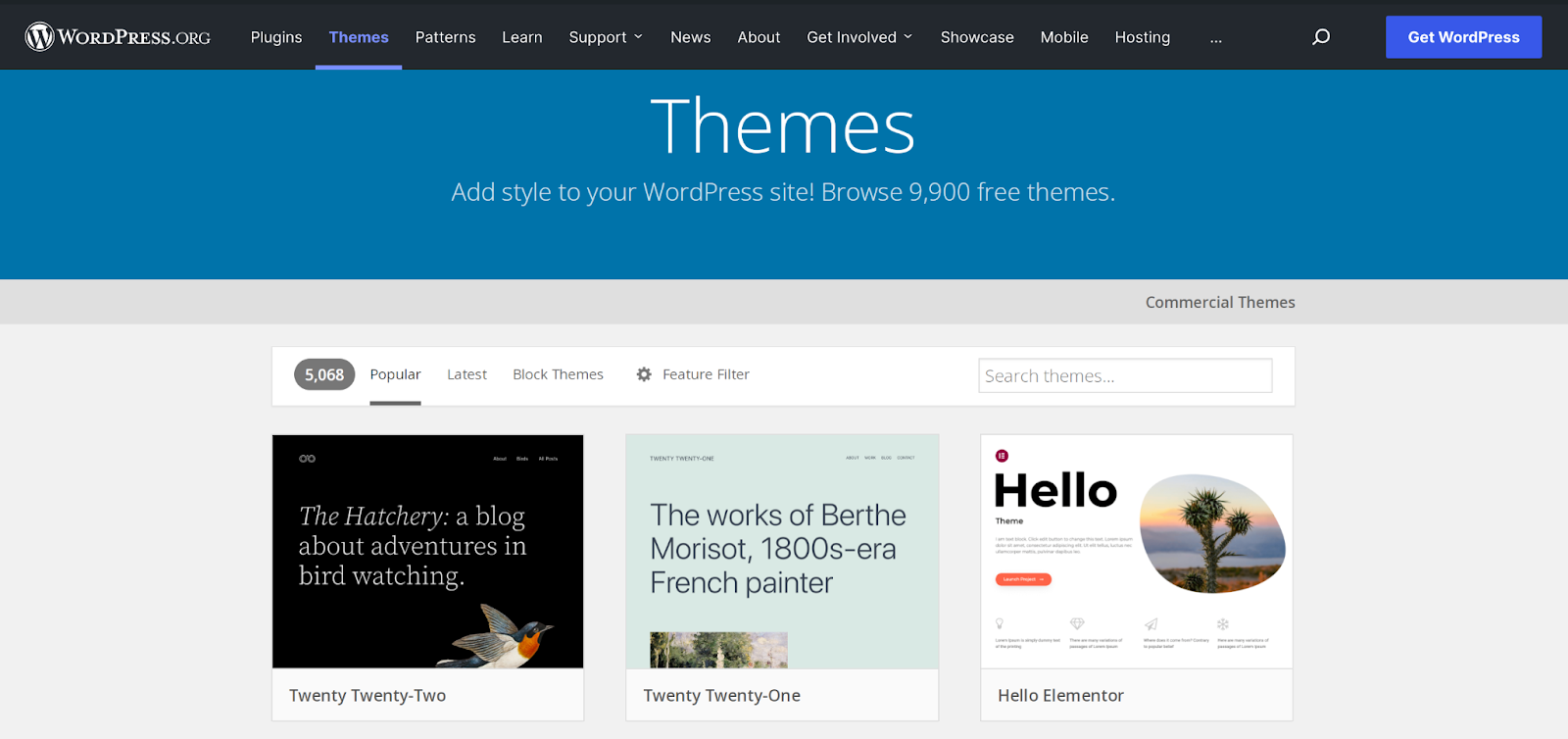
WordPress によって精査された無料およびプレミアム テーマの完全なライブラリがあります。 これらは、列数や主題などの機能に基づいてフィルタリングできます。 サードパーティのマーケットプレイスや開発者からダウンロードできるテーマもあります。 これらのいずれかを選択するときは、ソースを確認し、レビューを読み、定期的に更新されていることを確認してください.
WordPressプラグインとは?
WordPress プラグインは、Web サイトに追加機能を作成するためにインストールできるアドオンです。 テーマとは異なり、デザインではなく機能性に重点が置かれています。
オンライン ストアの作成、ビジネスのマーケティング、WordPress エディターへのブロックまたはブロック パターンの追加、連絡先フォームの作成、サードパーティ ソフトウェアへの接続など、ほぼすべてのプラグインを見つけることができます。
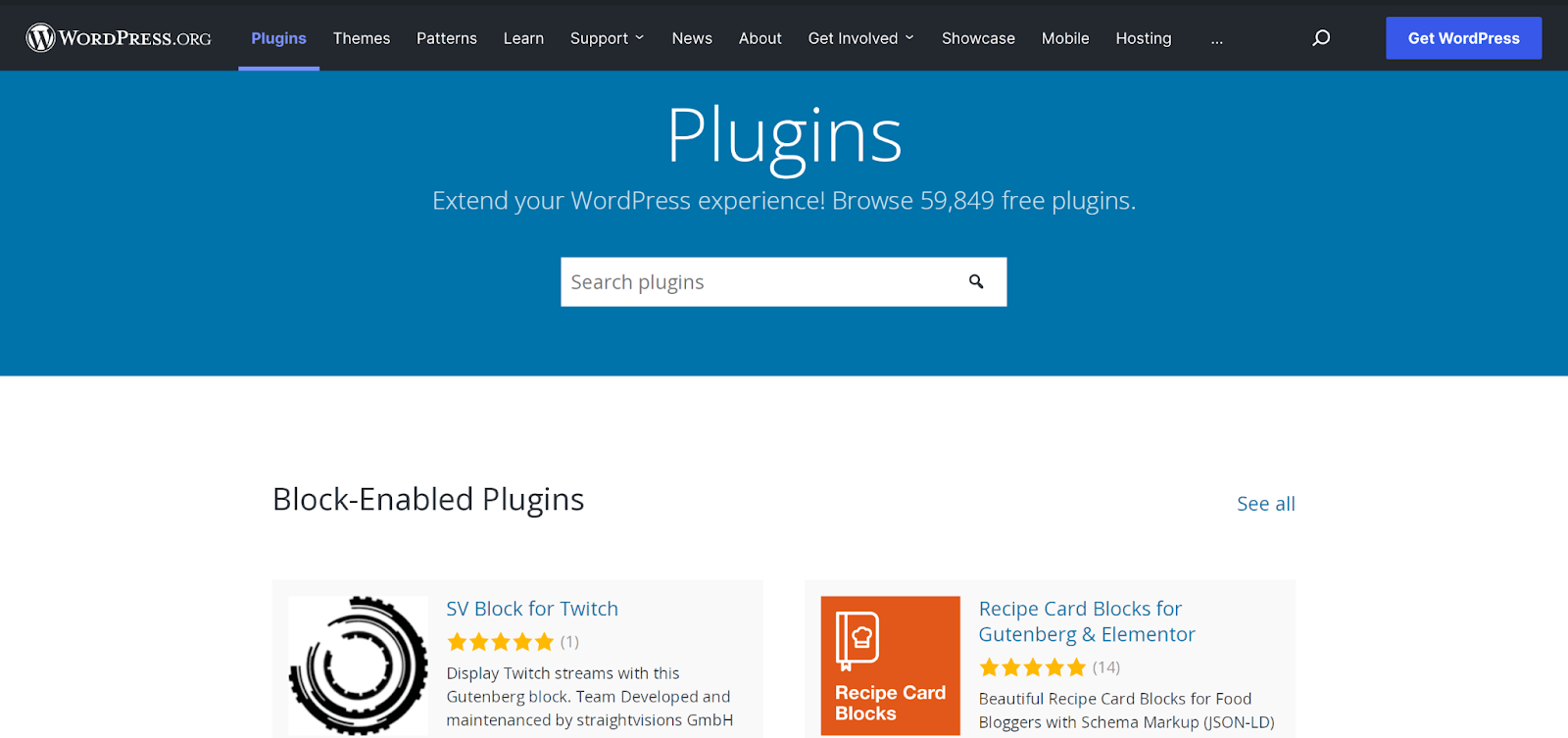
WordPress プラグイン リポジトリには、それぞれのサポート フォーラムに加えて、何千もの無料オプションが用意されています。 また、WooCommerce マーケットプレイスやサードパーティの Web サイトなどで、優れたプレミアム オプションを見つけることもできます。 ただし、テーマと同様に、時間をかけてそれぞれのセキュリティと品質を調べてください。 最高の WordPress プラグインを選択する方法について詳しくは、こちらをご覧ください。
WordPressページビルダーとは?
WordPress ページ ビルダーは、コードを使用せずに Web サイトを構築できるプラグインまたはテーマ ツールです。 ページ作成プロセスをスピードアップし、通常、ユーザーは要素をドラッグ アンド ドロップして事実上あらゆるレイアウトをデザインできます。
ただし、WordPress のブロック エディターのおかげで、コードやページ ビルダーを使わずにページや投稿を作成できます。 段落、見出し、画像、ビデオ、列などの要素を所定の位置にドラッグし、設定を構成して、希望どおりの外観にします。
ブロック テーマを使用している場合は、サイト全体を編集することで、同じ原則をサイトの他の部分 (ヘッダーやフッターなど) に適用することもできます。
WordPress ウィジェットとは?
WordPress では、ウィジェット領域は、ブロックを含む特別な再利用可能な領域です (フッターやサイドバーなど)。 WordPressダッシュボードの外観→ウィジェットに移動して、これらの領域にブロックを追加できます.
これらはさまざまな方法で役立ちます。 オンライン ストアをお持ちの場合は、ショップ ページのサイドバーにフィルター、検索バー、および製品カテゴリのリストを追加することをお勧めします。 サービス ベースのビジネスを運営している場合は、重要なページへのリンク、メール キャプチャ、会社の営業時間をフッターに含めることができます。
ただし、完全なサイト編集をサポートするテーマを使用している場合は、代わりに [外観] → [エディター]に移動して、これらの領域を編集する必要があることに注意してください。
最も重要なプラグインは何ですか?
The plugins that you choose will vary based on the specific needs of your site, along with the type of website that you run — online store, blog, service-based business, portfolio, etc. However, there are a few types of plugins that nearly every WordPress site will need:
- A backup and security plugin
- A spam prevention plugin
- A contact form plugin
- An SEO plugin
- A site speed plugin
For more information, read our post about choosing the right WordPress plugins.
Can WordPress be used for blogging?
そのとおり! WordPress was designed from the start as a blogging platform. And, while it offers so much more, blogging is still at its heart.
WordPress makes it easy to create a blog around any topic that you'd like, add blog posts with text, images, videos, and more, accept and reply to comments, get your posts in front of your audience — the list goes on and on! Any blog functionality you need, you can create with WordPress.
So it's no surprise that popular sites like the TED blog, WilWheaton.net, the Martha Stewart blog, and TechCrunch all use WordPress as their blogging platform of choice.
Can WordPress be used for a business website?
もちろん! WordPress can be used to create absolutely any kind of site you'd like. You can use the platform to showcase your work in a portfolio, write about your services, and create a client portal. Or if you want to sell products or services online, you can use WooCommerce to build an online store, complete with checkout functionality, shipping tools, and more.
Looking to manage all of your prospects and clients? Jetpack CRM even turns your WordPress dashboard into a customer relationship management tool that will help you grow your business.
Want some examples? The WooCommerce Showcase is chock full of beautiful online stores powered by WordPress. You'll also find lots of other businesses using the platform, including Gracenote, The Clorox Company, and the Bedford Hotel.
Is WordPress enterprise-friendly?
Yes, WordPress powers lots of enterprise-level sites and there are no limits on what you can create. You can use it to scale as large as you like, with no restrictions on number of pageviews, products, etc. It also has features that make running an enterprise website simple, like team management capabilities, mobile-friendly and accessible design, and multilingual plugins.
WordPress VIP is also an exclusive option specifically for enterprise businesses. It's built on a super powerful server foundation, and includes special tools that help you maximize content effectiveness, create a compelling digital experience for all team members, explore in-depth analytics, and build a hyper-agile commerce system. And all of that comes with enterprise-level scalability, reliability, speed, and security.
See some examples of enterprise WordPress sites, including The New York Post, Venture Beat, and USA TODAY Sports Media.
Why is WordPress considered the most popular CMS?
WordPress is currently used by 43% of all websites online and by 64.3% of websites using a content management system. This, of course, makes it by far the most popular CMS.
This isn't shocking. WordPress is a completely free but incredibly powerful tool that enables absolutely anyone to create a beautiful, effective website. It's easy to use, endlessly flexible and scalable, SEO-friendly, and constantly improving and innovating.
What are good tutorials on how to use WordPress?
WordPress.org and WordPress.com provide lots of tutorials with instructions for nearly anything you'd like to achieve with WordPress. If you're building an online store, the WooCommerce blog offers everything you need to know to build and grow your eCommerce site. And there's also a wealth of information on the Jetpack blog, including posts like:
- How to Log in to a WordPress Site
- WordPress Admin Dashboard: Become an Expert in 15 Minutes
- How to Create, Add, & Edit a Navigation Menu in WordPress
- WordPress Security Guide: 11 Best Practices to Secure Your Site
- How to Back Up a WordPress Site (Manually & Automatically)
Build your dream with WordPress
Now that you know how to use WordPress, it's time to create! You have all the tools in hand to build anything you can dream up, whether you want to start a blog, open an online store, or launch a service-based business.
If you get stuck, don't worry! There's a whole team of Happiness Engineers ready to help. You can find answers to any of your questions in the WordPress documentation and support forums.
